回首我們的 Windows 10 從 2015 年釋出到了現在也過了七年、八年,不知道大家是否有種好不容易才熟悉 Windows 10 沒多久又出新的作業系統了呢? Windows 11 其實在 2021 年年底的時候就已經開放給大家購買、下載使用了。但當時大家心中仍有疑問到底 升級 Windows 11 好嗎 ?
微軟在 2023 年初時公告了 Windows 10 的停止支援時間,Windows 10 最晚可支援到 2025 年的 10 月。
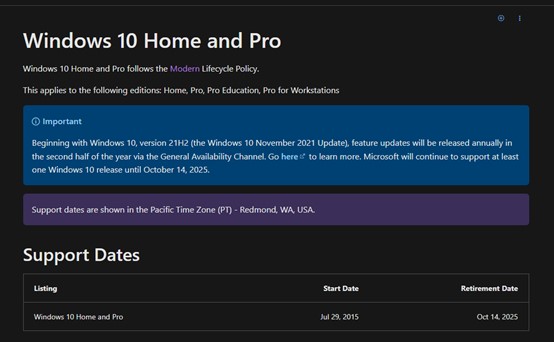
(來源:Windows 10 Home and Pro – Microsoft Lifecycle | Microsoft Learn)
雖然還有兩年的時間給大家緩衝,但其實已經陸陸續續開始有人使用 Windows 11 囉,本篇文章會簡單介紹幾個 Windows 10、Windows 11 最為不同的地方
升級 Windows 11 的不同
- 更美觀的介面
Windows 11 帶來了全新的 UI 設計,拋棄了 Windows 10 中的平淡介面,更加注重美觀和流暢度。新的開始選單和工作列使得操作起來更加方便和快速。許多 UI 元素和圖標都進行了重新設計,讓使用者感覺更加現代化。
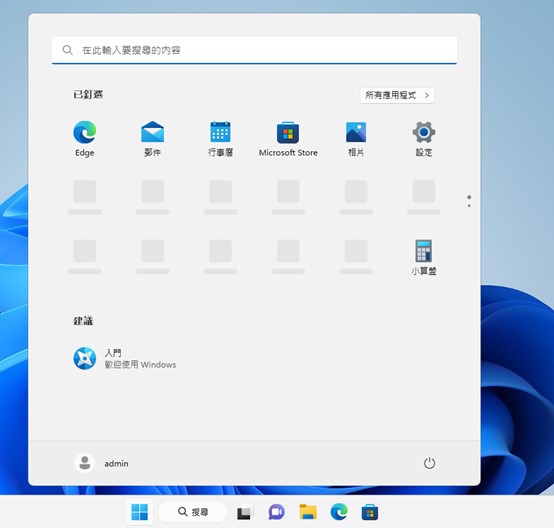
- 更好的多工處理能力
Windows 11 引入了 Snap Layouts(貼齊視窗)和 Snap Groups,這些功能幫助使用者們更輕鬆地管理多個工作、視窗。Snap Layouts 可以將應用程式和視窗按照預設配置排列在桌面上,使用者可以輕鬆地進行分割操作;而 Snap Groups 則可以將不同的應用程式和視窗保存在一個群組中,方便使用者日後進行操作。這個功能先前在文章內 (Windows10) 時就有介紹過,但 11 又將這功能做了優化,除了按下 Windows 按鍵 + Z 可以顯示出分割的窗格,在系統設定內的多工頁面也可以做很多調整
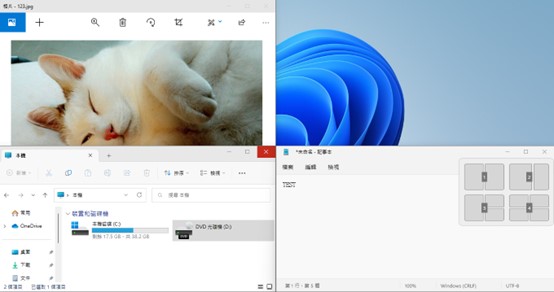
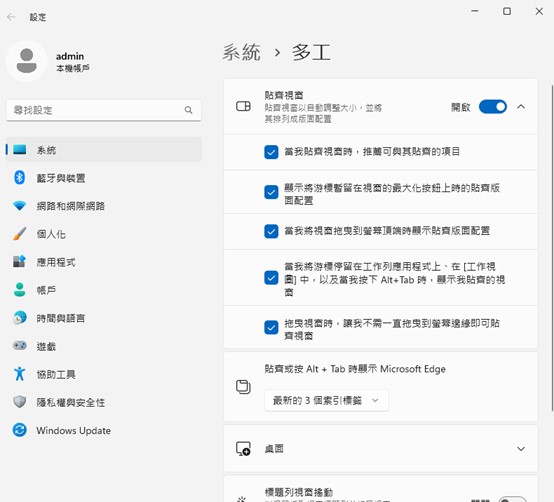 Snap Groups 則是 Snap Layout 延伸出來的功能,如果你只有一個螢幕畫面又需要同時使用多個視窗,只要設定好分割畫面並固定,再次設定另外一組時 Windows 11 會自動幫你切成群組! 一次的分割畫面為一個群組,可以應用在不同的工作上,像是你可能會用到左右分割以及上下分割,這時就不用重新分割,只要滑鼠移到工作列上屬於群組的程式,就可以直接做切換。
Snap Groups 則是 Snap Layout 延伸出來的功能,如果你只有一個螢幕畫面又需要同時使用多個視窗,只要設定好分割畫面並固定,再次設定另外一組時 Windows 11 會自動幫你切成群組! 一次的分割畫面為一個群組,可以應用在不同的工作上,像是你可能會用到左右分割以及上下分割,這時就不用重新分割,只要滑鼠移到工作列上屬於群組的程式,就可以直接做切換。
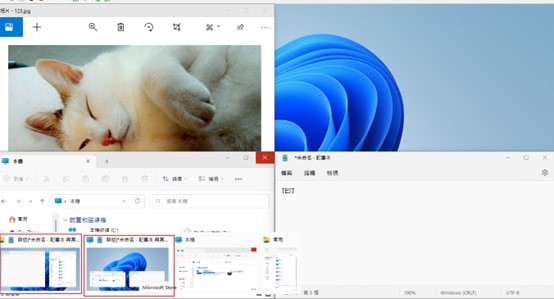
- 整合 Teams 至 Windows 11
微軟從好幾年前就開始發展及大力推廣自己所開發的通訊軟體 Microsoft Teams,並且要取代掉以前的 Skype,在這幾年疫情時也讓遠端工作的需求大增,開始知道、使用 Teams 的人也越來越多。
在 Windows 11 中,微軟直接將 Teams 整合到系統內,第一次安裝好 Windows 11 系統時,進入到桌面就可以看到下方工具列出現了這個陌生的圖案,這個就是 TEAMS,使用者就不用再另外去安裝了,從此可見微軟已經Teams將當作主力推廣的工具。
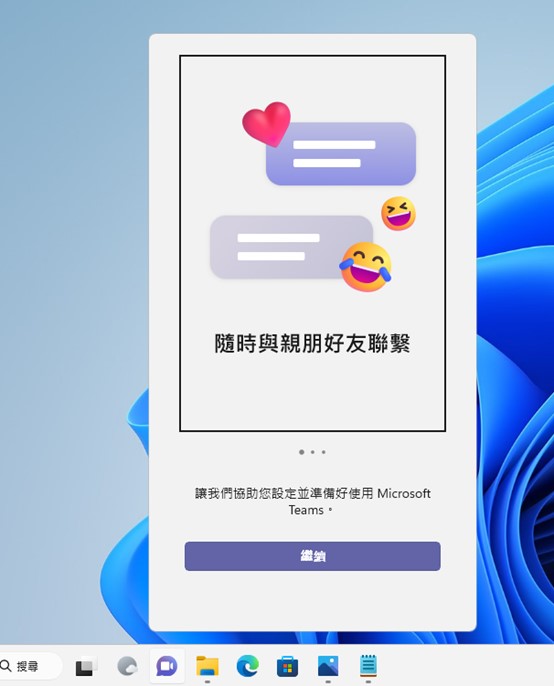
篇幅的關係就介紹幾個 Windows 11 與 Windows 10 比較不同的地方,雖然這些新功能、優化不一定能吸引到用戶們升級,但為了安全性以及未來,其實現在就可以趕快嚐鮮並且早點習慣新系統,以免幾年後停止維護 Windows 10 時或是被強制更新成 Windows 11 時又會出現像當時 Windows 7 強制更新到 Windows 10 使用者們哀鴻遍野的狀況。